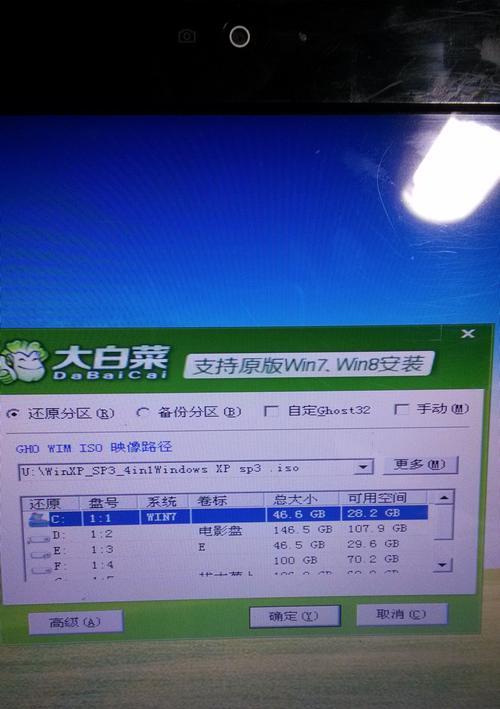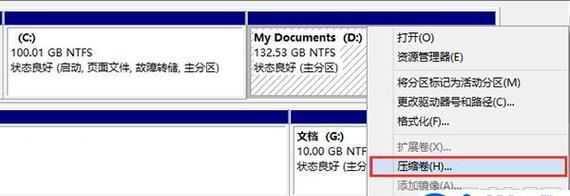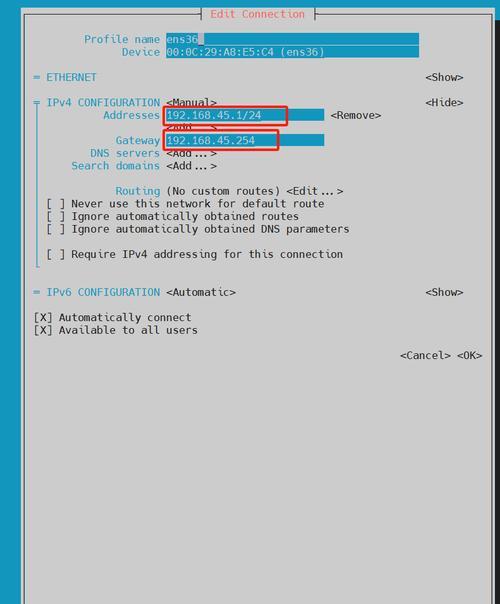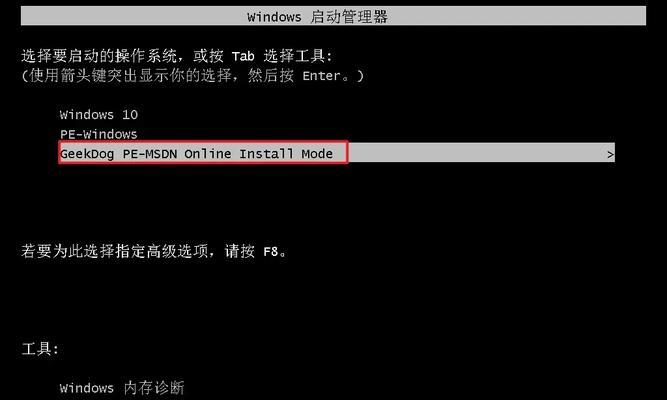光驱系统是计算机中必备的硬件设备之一,它能够读取和写入光盘的信息,为我们提供了许多便利。本篇文章将详细介绍如何安装光驱系统,让您轻松掌握此技能,从而提升计算机使用的效率和便捷性。
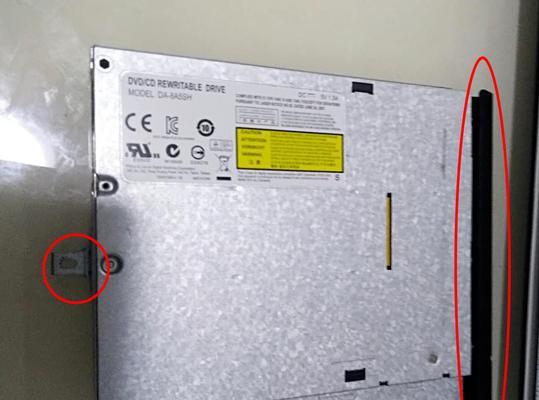
准备工作
在开始安装光驱系统之前,需要确保您已经购买了适合您计算机型号的光驱设备,并且具备基本的工具和知识。这些工具包括螺丝刀、电缆等。同时,还需要了解您计算机内部硬件的结构和接口类型。
确认接口类型
打开计算机主机箱,观察主板上的接口类型。常见的接口类型有IDE接口和SATA接口。根据接口类型选择适合的光驱设备,并确保其与主板接口相匹配。
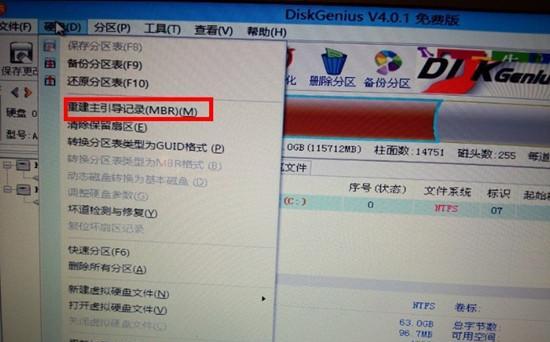
解决电源问题
将计算机主机断电,并拔掉电源线。根据光驱设备所需的电源接口类型,将光驱设备与电源线相连。确保连接稳固,且没有松动。
安装光驱到主机箱
选择一个合适的位置将光驱设备安装到主机箱中。根据主机箱的设计,可以使用螺丝将光驱设备固定在合适的位置上。确保光驱设备与主机箱紧密连接,不会出现晃动。
连接数据线
根据光驱设备所使用的接口类型,选择合适的数据线进行连接。将一端连接到光驱设备的接口上,将另一端连接到主板相应的接口上。确保连接牢固,不会松动。
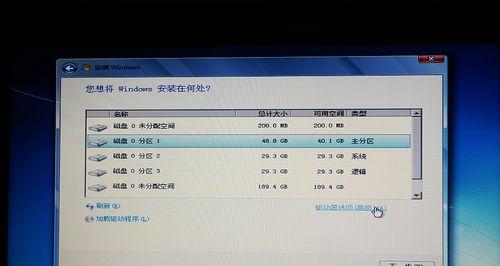
设置主从模式
对于IDE接口的光驱设备,需要设置主从模式。通常,一个IDE接口支持两个设备,其中一个设置为主设备,另一个设置为从设备。根据光驱设备的说明书,调整光驱设备上的跳线帽,使其设置为从设备或主设备。
封闭主机箱
确认光驱设备和数据线都已经连接好之后,将主机箱盖子盖好,并用螺丝将其固定住。确保主机箱盖子安装牢固,不会晃动。
接通电源
将电源线重新插入计算机主机,确保连接稳固。重新打开电源,将计算机开机。
检查设备是否被识别
在计算机开机后,进入操作系统界面。打开“设备管理器”,检查光驱设备是否被正确识别,并正常显示。如果显示正常,则说明安装成功。
安装光驱驱动程序
有些光驱设备需要安装特定的驱动程序才能正常工作。根据光驱设备的说明书或官方网站,下载并安装相应的驱动程序。安装完成后,重新启动计算机,以使驱动程序生效。
测试光驱设备
安装驱动程序后,可以进行简单的测试,验证光驱设备是否正常工作。将一张光盘放入光驱中,尝试读取和写入数据,确认光驱设备可以正常读写光盘。
常见问题排查
如果在测试过程中遇到问题,如光驱无法被识别、读写速度慢等,请参考光驱设备的说明书或官方网站上的常见问题排查方法,进行故障排除。
维护与保养
安装完光驱系统后,需要定期进行维护与保养,保持设备的正常工作状态。定期清洁光驱设备的光头,避免灰尘的积累影响光盘的读取效果。
扩展功能和注意事项
光驱设备还具有一些扩展功能,如烧录、刻录等。根据需要选择合适的设备,并根据说明书学习和使用相应功能。同时,注意遵守使用光驱设备的相关规定和注意事项,确保安全和稳定性。
通过本文的教程,您学会了如何安装光驱系统。只需简单的准备工作和步骤,您就可以轻松完成光驱系统的安装,并且享受到更高效、便捷的计算机使用体验。祝您成功安装光驱系统,愉快使用计算机!
本文详细介绍了如何安装光驱系统的步骤和注意事项。通过准备工作、确认接口类型、解决电源问题、安装光驱到主机箱、连接数据线、设置主从模式、封闭主机箱、接通电源等步骤,您可以轻松完成光驱系统的安装。同时,还提供了光驱设备的测试、故障排查、维护与保养以及注意事项的相关内容,帮助您更好地使用和保护光驱系统。希望本文能够对您有所帮助,祝您成功安装光驱系统!